Máy in Canon LBP 2900 là dòng máy in laser đen trắng phổ biến tại Việt Nam, được nhiều cá nhân và doanh nghiệp nhỏ tin dùng bởi sự bền bỉ và hiệu quả. Tuy nhiên, không ít người dùng gặp phải tình trạng khó chịu khi máy in Canon 2900 chỉ in được 1 trang duy nhất, dù tài liệu cần in có nhiều trang. Vấn đề này không chỉ làm gián đoạn công việc mà còn gây lãng phí thời gian và giấy in. Bài viết này sẽ đi sâu vào các nguyên nhân thường gặp và cung cấp hướng dẫn chi tiết từng bước để bạn tự khắc phục lỗi máy in Canon 2900 chỉ in 1 trang tại nhà hoặc văn phòng.

Nguyên nhân máy in Canon 2900 chỉ in được 1 trang
Có nhiều lý do khác nhau dẫn đến việc máy in Canon 2900 chỉ in được trang đầu tiên rồi dừng lại. Việc xác định đúng nguyên nhân sẽ giúp bạn tìm ra giải pháp khắc phục hiệu quả và nhanh chóng. Một trong những nguyên nhân phổ biến nhất liên quan đến hàng đợi lệnh in (Print Spooler) bị lỗi hoặc kẹt. Khi hệ thống Print Spooler không hoạt động bình thường, nó không thể xử lý các trang tiếp theo sau trang đầu tiên, dẫn đến việc in bị dừng đột ngột.
Nguyên nhân khác có thể xuất phát từ driver máy in bị lỗi, cũ hoặc không tương thích với hệ điều hành đang sử dụng. Driver là phần mềm trung gian giúp máy tính giao tiếp với máy in. Nếu driver gặp vấn đề, quá trình truyền dữ liệu in từ máy tính đến máy in sẽ bị gián đoạn hoặc xử lý sai, đặc biệt là với các lệnh in nhiều trang.
Các thiết lập in không chính xác trong phần mềm ứng dụng (như Word, Excel, PDF Reader) cũng có thể là thủ phạm. Người dùng đôi khi vô tình hoặc cố ý chỉ đặt lệnh in trang hiện tại hoặc một phạm vi trang cụ thể mà quên mất việc cần in toàn bộ tài liệu. Ngoài ra, tài liệu cần in có thể bị lỗi hoặc bị hỏng, khiến máy in gặp khó khăn trong việc xử lý dữ liệu của các trang sau. Sự xung đột phần mềm khác trên máy tính hoặc thậm chí là virus cũng có thể ảnh hưởng đến quá trình in ấn. Việc kết nối cáp USB giữa máy tính và máy in không ổn định hoặc cáp bị lỗi cũng là một yếu tố cần xem xét.
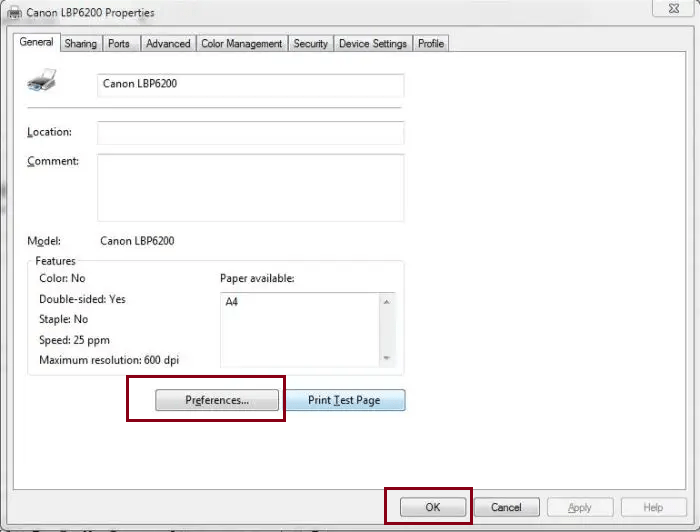
Hướng dẫn khắc phục lỗi in 1 trang trên Canon 2900
Để giải quyết vấn đề máy in Canon 2900 chỉ in được 1 trang, bạn cần kiểm tra và xử lý các nguyên nhân tiềm ẩn như được liệt kê ở trên. Các bước hướng dẫn chi tiết dưới đây sẽ giúp bạn từng bước xác định và khắc phục sự cố này một cách hiệu quả, bắt đầu từ những kiểm tra đơn giản nhất đến các biện pháp phức tạp hơn.
Kiểm tra cài đặt cơ bản và kết nối
Trước khi đi sâu vào các vấn đề phần mềm, hãy bắt đầu bằng việc kiểm tra những yếu tố cơ bản nhất. Đảm bảo rằng máy in đã được cắm nguồn điện và bật. Kiểm tra kết nối cáp USB giữa máy in và máy tính. Thử rút cáp USB ra và cắm lại vào một cổng USB khác trên máy tính để loại trừ khả năng cổng USB bị lỗi hoặc kết nối lỏng lẻo. Nếu có cáp USB khác, hãy thử thay thế để xem vấn đề có được giải quyết không.
Tiếp theo, kiểm tra khay giấy của máy in Canon 2900 để chắc chắn rằng giấy đã được đặt đúng cách và không bị kẹt giấy bên trong máy. Kiểm tra mức mực/toner trong hộp mực. Mặc dù máy in vẫn in được trang đầu tiên, nhưng hộp mực gần hết cũng có thể gây ra các lỗi lạ trong quá trình xử lý lệnh in phức tạp. Đảm bảo rằng hộp mực đã được lắp đúng vị trí và còn đủ toner để in các trang tiếp theo.
Xóa hàng đợi lệnh in (Print Spooler)
Lỗi Print Spooler là một trong những nguyên nhân phổ biến nhất khiến máy in Canon 2900 chỉ in được trang đầu tiên. Print Spooler là dịch vụ của Windows quản lý các lệnh in và gửi chúng đến máy in theo thứ tự. Nếu dịch vụ này bị kẹt hoặc dữ liệu trong hàng đợi bị lỗi, nó có thể ngăn máy in xử lý các trang còn lại của tài liệu.
Để khắc phục, bạn cần dừng dịch vụ Print Spooler và xóa tất cả các lệnh in đang chờ xử lý. Đầu tiên, nhấn tổ hợp phím Windows + R, gõ services.msc và nhấn Enter. Cửa sổ Services sẽ hiện ra. Tìm dịch vụ có tên là Print Spooler. Nhấp chuột phải vào nó và chọn Stop.
Sau khi dừng dịch vụ Print Spooler, bạn cần xóa các file lệnh in bị kẹt trong thư mục Spool. Mở File Explorer (Windows + E) và điều hướng đến đường dẫn sau: C:WindowsSystem32spoolPRINTERS. Tại đây, bạn sẽ thấy các file có đuôi .spl và .shd. Chọn tất cả các file trong thư mục này (Ctrl + A) và nhấn Delete để xóa chúng. Đây là các file đại diện cho các lệnh in đang chờ xử lý. Việc xóa chúng sẽ loại bỏ bất kỳ lệnh in bị lỗi nào đang làm kẹt hệ thống. Sau khi xóa xong, quay lại cửa sổ Services, nhấp chuột phải vào Print Spooler và chọn Start để khởi động lại dịch vụ.
Cập nhật hoặc cài đặt lại driver máy in
Driver máy in đóng vai trò cực kỳ quan trọng trong việc đảm bảo máy tính và máy in hoạt động trơn tru. Driver cũ, bị lỗi hoặc không tương thích có thể gây ra nhiều vấn đề, bao gồm cả việc máy in Canon 2900 chỉ in được 1 trang. Việc cài đặt lại hoặc cập nhật driver mới nhất thường là một giải pháp hiệu quả.
Trước tiên, bạn nên gỡ cài đặt driver máy in Canon 2900 hiện có trên máy tính. Mở Settings (Windows + I), chọn Bluetooth & devices (hoặc Devices > Printers & scanners trên Windows 10). Tìm máy in Canon LBP 2900 trong danh sách, nhấp vào nó và chọn Remove device hoặc Remove. Nếu bạn đang dùng Windows 7 hoặc phiên bản cũ hơn, hãy vào Control Panel > Devices and Printers, nhấp chuột phải vào máy in Canon 2900 và chọn Remove device hoặc Uninstall.
Sau khi gỡ cài đặt driver, bạn cần tải driver mới nhất cho máy in Canon 2900 từ trang web chính thức của Canon. Truy cập trang web hỗ trợ của Canon, tìm kiếm model LBP 2900 và chọn đúng hệ điều hành (Windows 32bit hoặc 64bit) mà máy tính của bạn đang sử dụng. Tải về file cài đặt driver. Sau khi tải xong, chạy file cài đặt với quyền quản trị (Run as administrator) và làm theo hướng dẫn trên màn hình để cài đặt driver mới. Trong quá trình cài đặt, hãy chắc chắn rằng máy in đã được kết nối với máy tính và bật nguồn khi trình cài đặt yêu cầu. Cài đặt driver mới sạch sẽ thường khắc phục được các lỗi liên quan đến phần mềm điều khiển máy in.
Kiểm tra cài đặt trong phần mềm in
Các cài đặt in trong ứng dụng mà bạn đang sử dụng để mở tài liệu cũng có thể là nguyên nhân khiến máy in chỉ in trang đầu tiên. Khi bạn nhấn tổ hợp phím Ctrl + P hoặc chọn File > Print, cửa sổ cài đặt in sẽ hiện ra. Tại đây, hãy kiểm tra kỹ mục “Pages” hoặc “Page Range”. Đôi khi, nó có thể được thiết lập mặc định chỉ in trang hiện tại (“Current Page”) hoặc một phạm vi trang cụ thể (“Pages: 1”).
Hãy chắc chắn rằng tùy chọn “All” (Tất cả) đã được chọn trong mục “Pages” hoặc “Page Range” nếu bạn muốn in toàn bộ tài liệu. Kiểm tra cả mục “Number of Copies” để đảm bảo bạn không vô tình đặt in nhiều bản chỉ của trang đầu tiên. Ngoài ra, hãy kiểm tra phần “Page Setup” hoặc “Properties” của máy in trong cửa sổ in này. Đôi khi có các cài đặt nâng cao có thể ảnh hưởng đến quá trình in nhiều trang, mặc dù điều này ít phổ biến hơn với lỗi chỉ in 1 trang.
Thử in từ các tài liệu và ứng dụng khác nhau
Để xác định xem vấn đề là do máy in, driver hay do tài liệu/ứng dụng cụ thể, hãy thử in thử từ các nguồn khác nhau. Đầu tiên, thử in một trang kiểm tra từ chính cài đặt của máy in. Trong Devices and Printers (hoặc Printers & scanners), nhấp chuột phải vào máy in Canon LBP 2900, chọn Printer properties và tìm nút “Print Test Page”. Nếu trang kiểm tra được in ra hoàn chỉnh và không bị dừng ở trang đầu, điều này cho thấy máy in và driver có thể hoạt động bình thường, và vấn đề có thể nằm ở tài liệu hoặc ứng dụng bạn đang dùng.
Tiếp theo, thử mở một tài liệu khác, ví dụ: một file Word mới chỉ có vài dòng chữ đơn giản trải dài qua 2-3 trang, hoặc một file Notepad có nội dung tương tự, hay một file PDF khác. Nếu các tài liệu này in đầy đủ mà không bị dừng, thì vấn đề có thể do file gốc của bạn bị lỗi hoặc bị hỏng. Thử sao chép nội dung file gốc sang một file mới và in lại file mới đó. Nếu file mới in được bình thường, bạn đã xác định được rằng file gốc là nguyên nhân gây lỗi.
Kiểm tra xung đột phần mềm
Một số chương trình chạy ngầm trên máy tính có thể gây xung đột với dịch vụ in ấn của Windows hoặc driver máy in, dẫn đến lỗi máy in Canon 2900 chỉ in được 1 trang. Các chương trình diệt virus, tường lửa hoặc các tiện ích hệ thống khác đôi khi có thể chặn hoặc can thiệp vào quá trình gửi dữ liệu đến máy in.
Thử tắt tạm thời chương trình diệt virus hoặc tường lửa và kiểm tra xem máy in có hoạt động bình thường không. Nếu vấn đề được giải quyết, bạn cần cấu hình lại chương trình bảo mật đó để cho phép các tiến trình liên quan đến in ấn hoạt động. Bạn cũng có thể thử khởi động máy tính ở chế độ Clean Boot để chạy Windows chỉ với các dịch vụ và chương trình tối thiểu, sau đó thử in lại. Nếu lỗi không xảy ra ở chế độ Clean Boot, bạn có thể xác định rằng có một chương trình hoặc dịch vụ khác đang gây xung đột và cần tìm ra nó bằng cách bật lại từng chương trình một.
Khởi động lại máy tính và máy in
Đôi khi, các lỗi tạm thời trong hệ thống có thể được giải quyết chỉ bằng cách khởi động lại. Đây là bước đơn giản nhưng thường rất hiệu quả. Hãy tắt hoàn toàn máy tính và máy in. Với máy in Canon 2900, nên rút cả cáp nguồn ra khỏi máy in và ổ cắm điện, chờ khoảng 30 giây đến 1 phút để máy xả hết điện tích còn lại. Sau đó, cắm lại cáp nguồn, bật máy in và khởi động lại máy tính. Khi cả hai thiết bị đã khởi động xong, thử gửi lệnh in lại. Việc khởi động lại có thể làm mới các tiến trình hệ thống, xóa bộ nhớ tạm và khắc phục các trục trặc nhỏ.
Kiểm tra các dịch vụ Windows liên quan và Trình xử lý in
Ngoài dịch vụ Print Spooler, các dịch vụ khác của Windows như Remote Procedure Call (RPC) và DCOM Server Process Launcher cũng cần hoạt động bình thường để quá trình in diễn ra suôn sẻ. Mở cửa sổ Services (services.msc) như đã hướng dẫn ở trên và kiểm tra trạng thái của các dịch vụ này. Đảm bảo chúng đang chạy và được đặt ở chế độ khởi động Automatic hoặc Manual.
Một vấn đề kỹ thuật sâu hơn có thể liên quan đến Trình xử lý in (Print Processor) mà máy in đang sử dụng. Thông tin này thường được cấu hình trong cài đặt nâng cao của driver máy in. Đối với người dùng thông thường, việc can thiệp vào phần này khá rủi ro. Tuy nhiên, nếu bạn có kiến thức kỹ thuật, bạn có thể kiểm tra trong Printer Properties > Advanced > Print Processor. Đảm bảo rằng trình xử lý được chọn là WinPrint và kiểu dữ liệu (Data Type) là RAW. Thay đổi các thiết lập này chỉ khi bạn hiểu rõ mình đang làm gì, vì thiết lập sai có thể khiến máy in không hoạt động.
Sử dụng công cụ sửa lỗi của Windows
Windows có các công cụ sửa lỗi tích hợp sẵn có thể giúp chẩn đoán và khắc phục các sự cố phổ biến, bao gồm cả vấn đề về máy in. Mở Settings (Windows + I), tìm kiếm và chọn “Troubleshoot settings” hoặc “Find and fix problems”. Chọn Other troubleshooters (hoặc Additional troubleshooters). Tìm mục Printer và chạy trình sửa lỗi này. Công cụ sẽ tự động quét và cố gắng phát hiện các vấn đề với máy in và dịch vụ liên quan, sau đó đề xuất hoặc tự động áp dụng các bản sửa lỗi.

Khi nào cần tìm sự hỗ trợ chuyên nghiệp?
Nếu bạn đã thử tất cả các bước khắc phục trên mà lỗi máy in Canon 2900 chỉ in được 1 trang vẫn tiếp diễn, có khả năng máy in của bạn gặp sự cố phần cứng phức tạp hơn hoặc cần kiểm tra chuyên sâu bởi người có kinh nghiệm. Các vấn đề về bảng mạch điều khiển, bộ nhớ đệm của máy in hoặc các thành phần cơ khí bên trong có thể là nguyên nhân mà người dùng khó tự sửa chữa được.
Lúc này, việc tìm đến các dịch vụ sửa chữa máy in uy tín là cần thiết. Các kỹ thuật viên chuyên nghiệp có đầy đủ công cụ và kiến thức để chẩn đoán chính xác vấn đề và thực hiện sửa chữa nếu cần. Đừng cố gắng tháo lắp máy in nếu bạn không có kinh nghiệm, điều này có thể làm hỏng thêm thiết bị. Bạn có thể tham khảo thông tin và dịch vụ tại maytinhgiaphat.vn để được hỗ trợ kịp thời và hiệu quả bởi đội ngũ kỹ thuật viên chuyên nghiệp.
Hy vọng rằng với những hướng dẫn chi tiết trên, bạn đã có thể tự khắc phục thành công lỗi máy in Canon 2900 chỉ in được 1 trang. Việc hiểu rõ các nguyên nhân và áp dụng đúng các bước xử lý sẽ giúp bạn nhanh chóng đưa máy in trở lại hoạt động bình thường và tiết kiệm thời gian, chi phí.